【2022年】iPhoneパスコードを忘れた時の対処法ーAnyUnlock
【AnyUnlock】公式サイト:https://bit.ly/3CdHqhm
2022年9月27日(火)、AnyUnlockは新バージョン2.0.0.4に更新しました。このバジョンはiOS 16、iPhone 14に正式対応しました。
指紋を登録して認証を行うTouch IDや顔認証システムのFace IDを使用するのは便利ですが、パスワードを忘れてしまったら、どうすれば良いですか?
本記事ではiPhoneパスコードを忘れた時の対処法をお届けします。
Apple ID とパスワードも忘れてしまった場合は、サードパーティの専門ツールを使って、iPhoneパスワードロックを強制解除する方法しかありません。
iPhoneをリセットしたら、端末の全設定や保存してある全データが消えます。iCloud/iTunesバックアップがあれば、データや設定をバックアップから復元できます。iPhone をバックアップしていなかった場合は、新しいデバイスとして設定します。
今回更新されたAnyUnlockはiOS 16とiPhone 14をサポートします。
AnyUnlockを体験:https://bit.ly/3CdHqhm
1.まず、パソコンにAnyUnlockをインストールして起動します。iPhoneをlightningケーブルでパソコンと繋ぎ、「画面ロックを解除」をクリックします。
AnyUnlockをダウンロード:https://bit.ly/3CdHqhm
動画はこちらへ:
iPhone機種によりリカバリモードに入る方法が異なります。
この方法はiPhoneの「探す」機能をオンにする必要があります。また、Apple ID にサインインしている他のiOSデバイスを使用する必要があります。
ほかのiOS端末で「探す」アプリを起動、初期化したい端末を選択して「消去」を実行します。
もし、Apple IDの2ファクタ認証を使用していて、そして信頼したことがないパソコンでアカウントをサインインすると、サインインの許可と確認コードが求められるので、iPhoneのロックが解除できないなら、確認コードを確認できない点をご注意ください。
1.ブラウザにiCloud.com入力して、iCloud公式サイトでApple ID を使ってサインインします。
2.「iPhoneを消去」をクリックして、AppleIDとパスワードを再度入力してください。
AnyUnlockがあれば、自力でiPhoneのロックを解除できます。ぜひお試しください。
【 AnyUnlock】無料ダウンロード:https://bit.ly/3CdHqhm
https://www.imobie.jp/iphone-unlocker/tips-to-unlock-iphone.htm
iPhoneのパスコードを忘れて初期化したい時の対処法
https://www.imobie.jp/iphone-recovery/forgot-passcode-initialize-iphone.htm
iPhoneパスワードを忘れて開けないときの裏ワザ!初心者でも簡単
https://www.imobie.jp/iphone-unlocker/forgot-iphone-passcode-cannot-open.htm
本記事ではiPhoneパスコードを忘れた時の対処法をお届けします。
- 目次
- 操作前の注意点
- 方法1:専門ツールAnyUnlockでiPhoneパスコードを解除する
- 方法2:iTunesでiPhoneを初期化する
- 方法3:リカバリーモードでiPhoneを初期化する
- 方法4:「探す」アプリでiPhoneを初期化する
- 方法5:iCloud.comでiPhoneを初期化する
- 方法6:正規のApple修理店で初期化する
- 関連記事
- 操作前の注意点
Apple ID とパスワードも忘れてしまった場合は、サードパーティの専門ツールを使って、iPhoneパスワードロックを強制解除する方法しかありません。
iPhoneをリセットしたら、端末の全設定や保存してある全データが消えます。iCloud/iTunesバックアップがあれば、データや設定をバックアップから復元できます。iPhone をバックアップしていなかった場合は、新しいデバイスとして設定します。
- 方法1:専門ツールAnyUnlockでiPhoneパスコードを解除する
今回更新されたAnyUnlockはiOS 16とiPhone 14をサポートします。
AnyUnlockを体験:https://bit.ly/3CdHqhm
1.まず、パソコンにAnyUnlockをインストールして起動します。iPhoneをlightningケーブルでパソコンと繋ぎ、「画面ロックを解除」をクリックします。
AnyUnlockをダウンロード:https://bit.ly/3CdHqhm
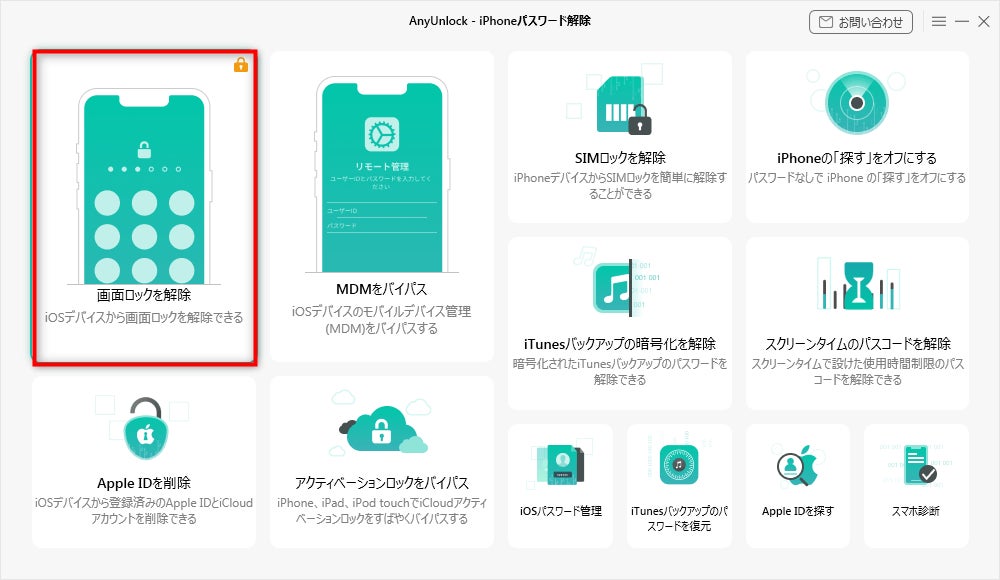
2.次に、「開始」をクリックして、必要なファームウェアをダウンロードします。完了するまでしばらくお待ちください。
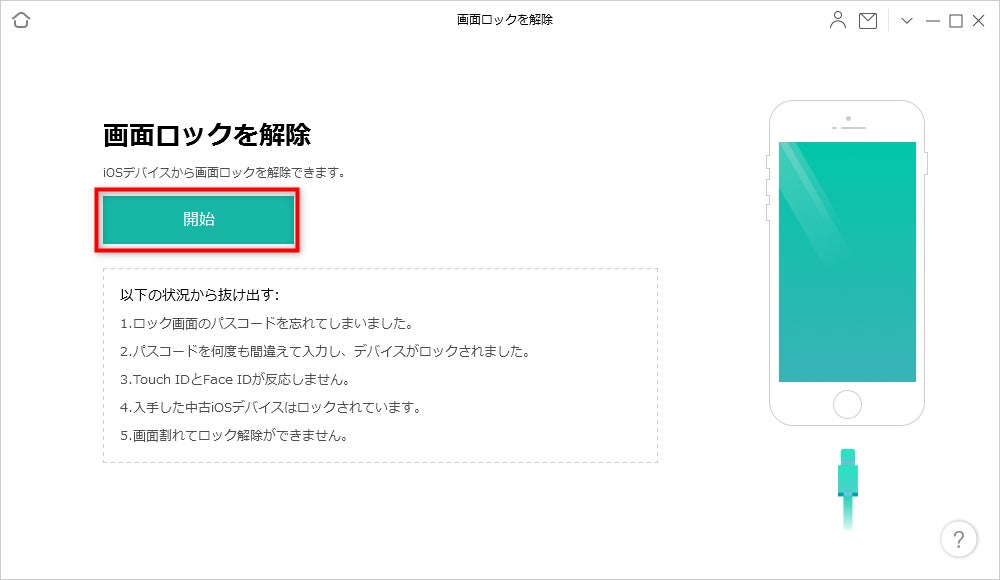
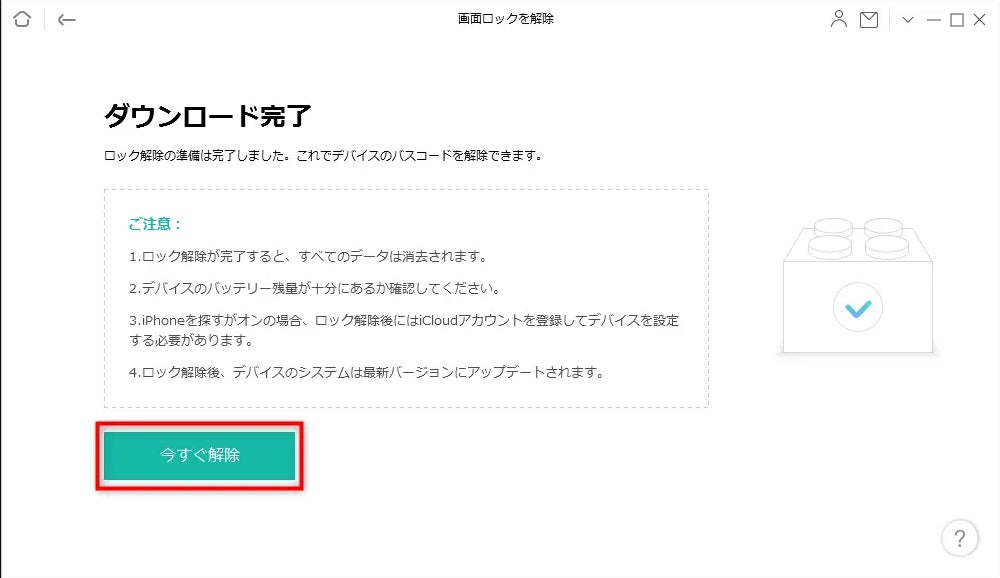
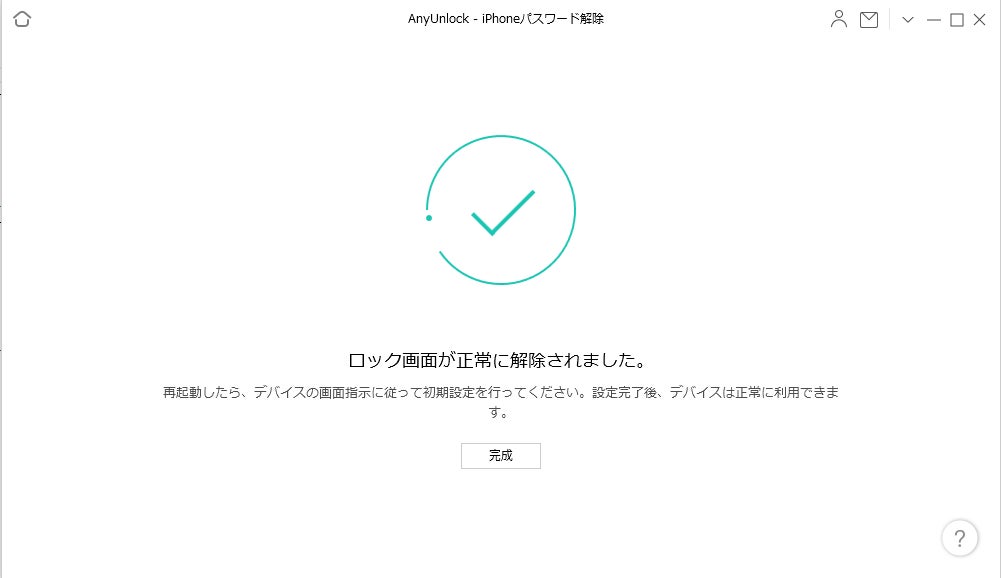
動画はこちらへ:
- 方法2:iTunesでiPhoneを初期化する
こちらはiPhoneパスコードを忘れた前に、iTunesを利用していたことがある方に限定の方法となります。また、初期化する際に、AppleIDとパスコードを入力するケースもあります。
①まずはPCでiTunesを開き、自動的に同期しない設定に切り替える必要があります。
②次に、電源が入っている状態のiPhoneをPCに接続します
③左上のスマホアイコンをクリックします。
④左の「概要」パネルから「iPhoneを復元」をクリックします。画面の指示に従ってください。
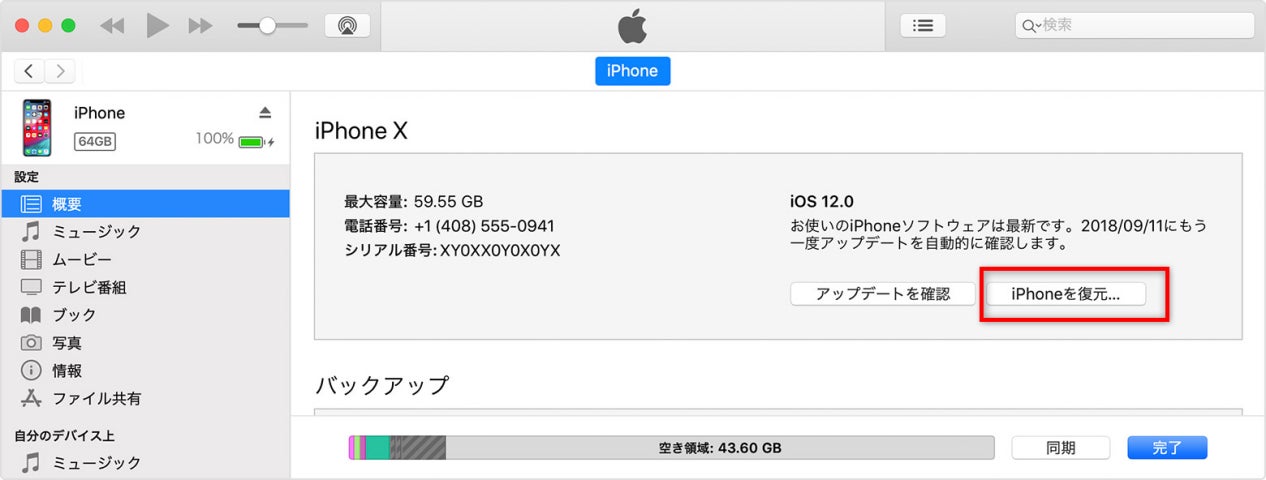
- 方法3:リカバリーモードでiPhoneを初期化する
iPhone機種によりリカバリモードに入る方法が異なります。
- iPhone 8-13 の場合:音量を上げるボタンを押して、すぐに放します;音量を下げるボタンを押して、すぐに放します;「iTunes に接続」画面が表示されるまでサイドボタンを押し続けます。
- iPhone 7、iPhone 7 Plus の場合:サイドボタンと音量を下げるボタンを同時に押し、「iTunes に接続」画面が表示されるまで押し続けます。
- iPhone 6s以前、iPad、iPod touchの場合:ホームボタンとサイドボタンを同時に押し、「iTunes に接続」画面が表示されるまで押し続けます。
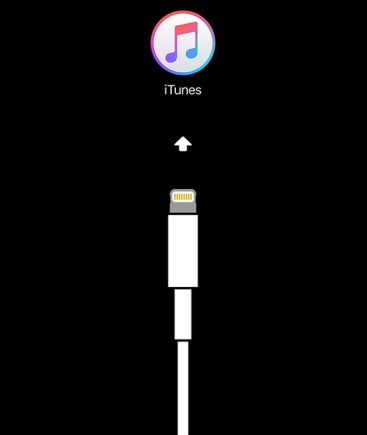
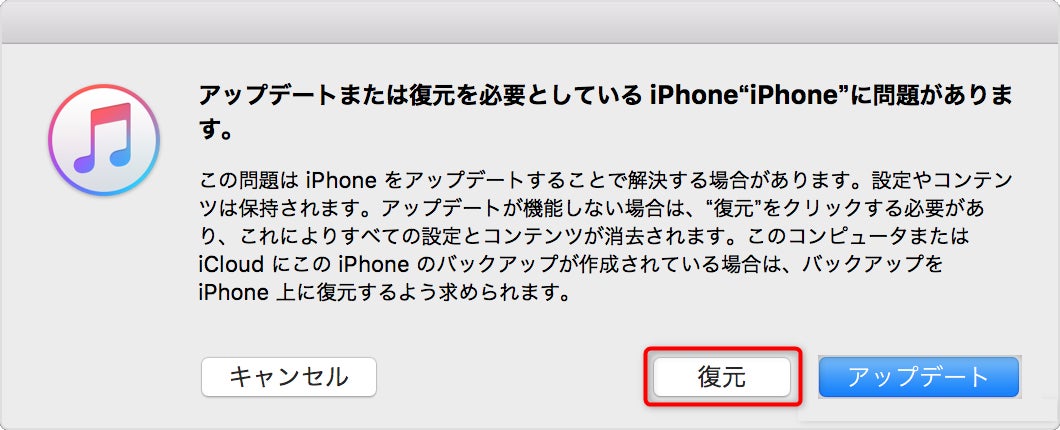
- 方法4:「探す」アプリでiPhoneを初期化する
この方法はiPhoneの「探す」機能をオンにする必要があります。また、Apple ID にサインインしている他のiOSデバイスを使用する必要があります。
ほかのiOS端末で「探す」アプリを起動、初期化したい端末を選択して「消去」を実行します。
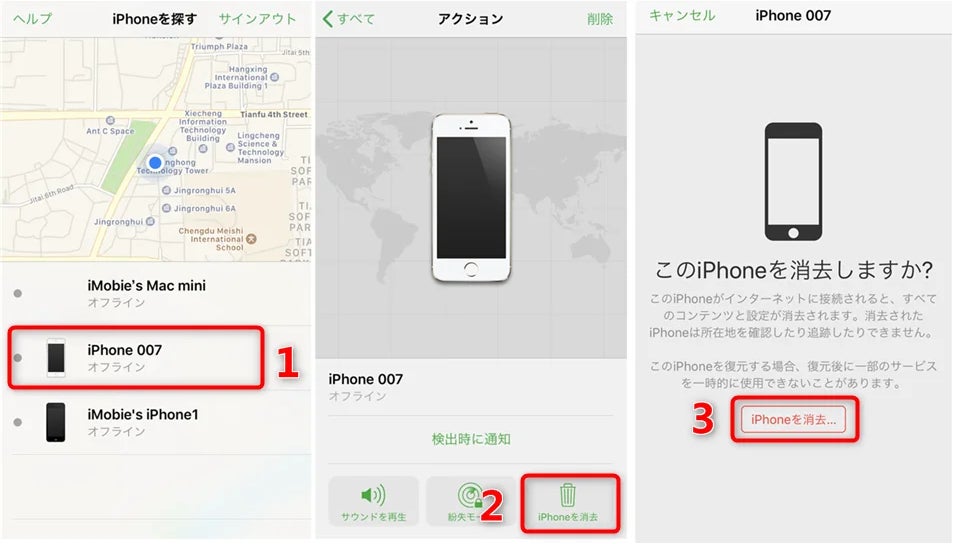
- 方法5:iCloud.comでiPhoneを初期化する
もし、Apple IDの2ファクタ認証を使用していて、そして信頼したことがないパソコンでアカウントをサインインすると、サインインの許可と確認コードが求められるので、iPhoneのロックが解除できないなら、確認コードを確認できない点をご注意ください。
1.ブラウザにiCloud.com入力して、iCloud公式サイトでApple ID を使ってサインインします。
2.「iPhoneを消去」をクリックして、AppleIDとパスワードを再度入力してください。
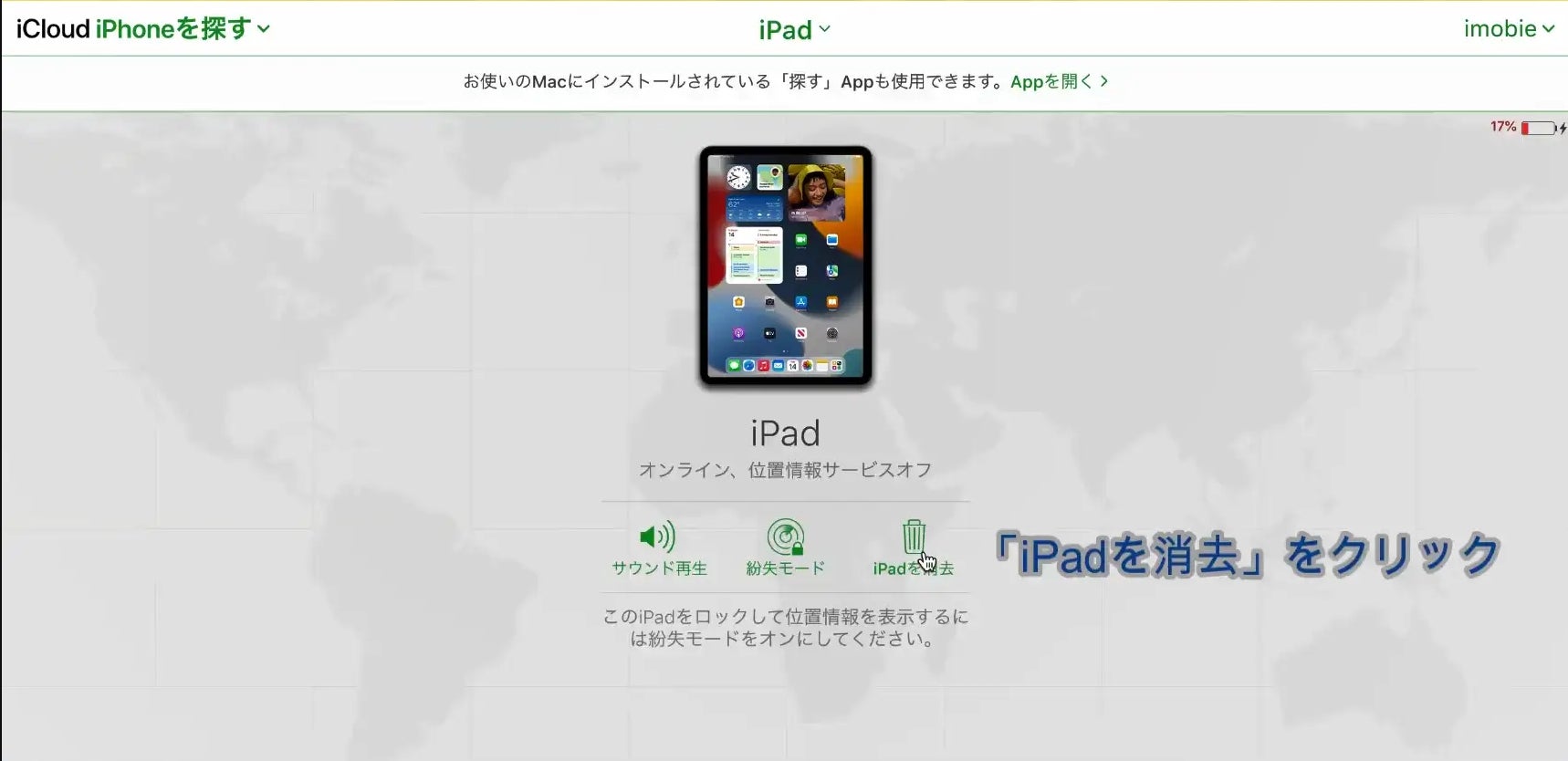
- 方法6:正規のApple修理店で初期化する
AnyUnlockがあれば、自力でiPhoneのロックを解除できます。ぜひお試しください。
【 AnyUnlock】無料ダウンロード:https://bit.ly/3CdHqhm
- 関連記事
https://www.imobie.jp/iphone-unlocker/tips-to-unlock-iphone.htm
iPhoneのパスコードを忘れて初期化したい時の対処法
https://www.imobie.jp/iphone-recovery/forgot-passcode-initialize-iphone.htm
iPhoneパスワードを忘れて開けないときの裏ワザ!初心者でも簡単
https://www.imobie.jp/iphone-unlocker/forgot-iphone-passcode-cannot-open.htm
このプレスリリースには、メディア関係者向けの情報があります
メディアユーザーログイン既に登録済みの方はこちら
メディアユーザー登録を行うと、企業担当者の連絡先や、イベント・記者会見の情報など様々な特記情報を閲覧できます。※内容はプレスリリースにより異なります。
すべての画像
- 種類
- 商品サービス
- ビジネスカテゴリ
- パソコンソフトウェアネットサービス
- ダウンロード
